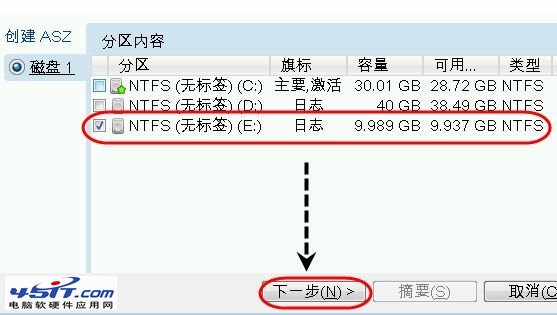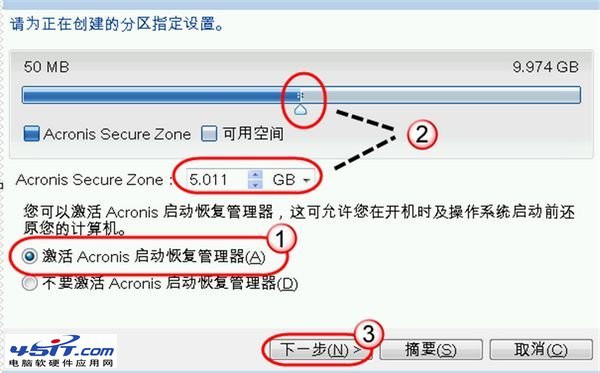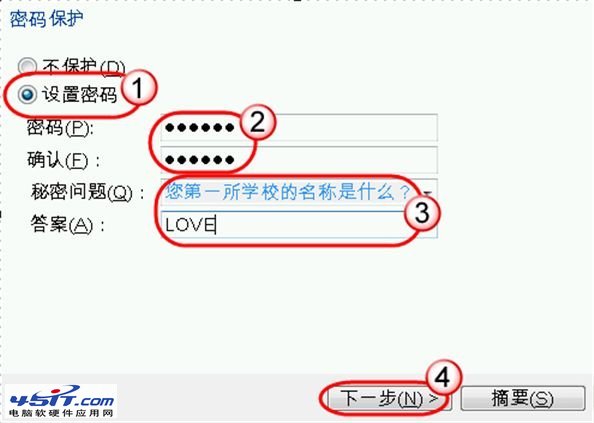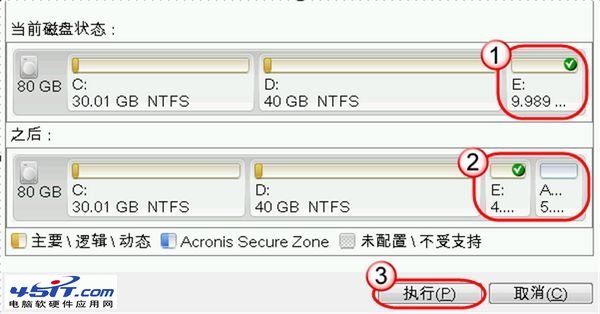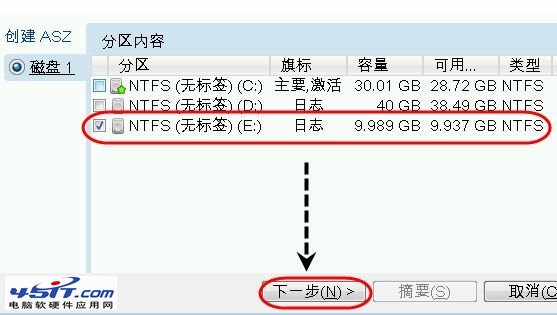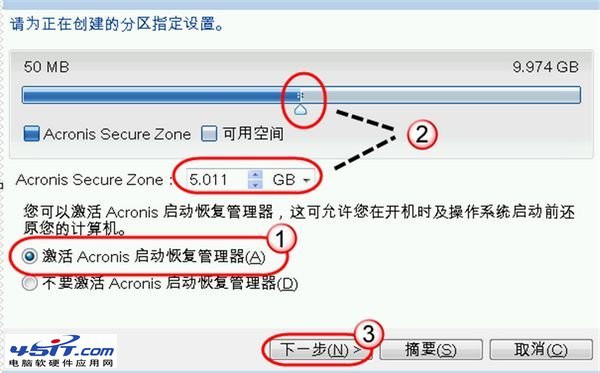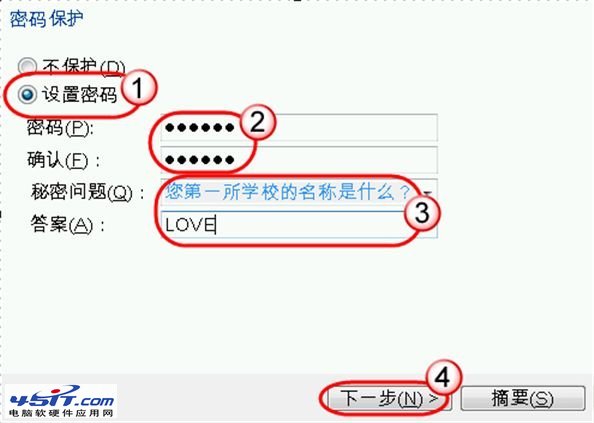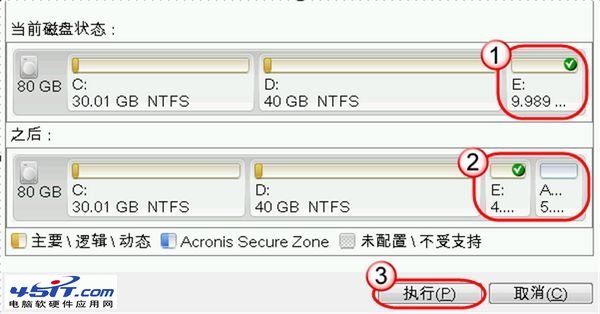大家都知道許多筆記本都隨機帶有F一鍵還原的功能如果系統出現了無法修復的問題我們就可以直接進行系統的還原不用像從前那樣花費大量的時間進行系統的重裝但是你可能不知道的是其實台式電腦也一樣能有這個功能
在這裡我們要講述的是使用一個脫離DOS模式運行有獨立內核的Acronis True Image軟件(簡稱ATI)來給台式電腦安裝F一鍵還原功能
當然第三方恢復軟件也有很多不過多基於DOS模式備份還原時都要切換到DOS模式下完成比較麻煩!
本文我們要講述的是使用一個脫離DOS模式運行有獨立內核的Acronis True Image軟件(簡稱ATI)來給台式電腦安裝F一鍵還原功能主要包含隱藏分區的建立系統克隆到隱藏分區從隱藏分區一鍵恢復系統該方案對所有組裝機和筆記本也都適用
一創建F一鍵備份隱藏分區
首先創建F一鍵備份所需要的系統隱藏分區創建之後系統備份數據將存放在這個隱藏分區中我們使用Acronis True Image專業備份軟件來完成任務創建ATI隱藏分區的途徑有兩種一種是先在電腦中安裝ATI軟件然後在Windows環境下啟動ATI軟件進行創建;另一種是用ATI可啟動恢復光盤來創建首先在BIOS中設置從光盤啟動用ATI系統恢復光盤啟動電腦進入ATI管理環境建立隱藏分區我們以在Windows下運行的ATI來建立隱藏分區
第一步啟動ATI執行“工具→激活Acronis啟動恢復管理”命令
第二步這時會彈出空間分配對話框選擇要用來分配空間的分區一般選擇最後一個分區然後單擊“下一步”
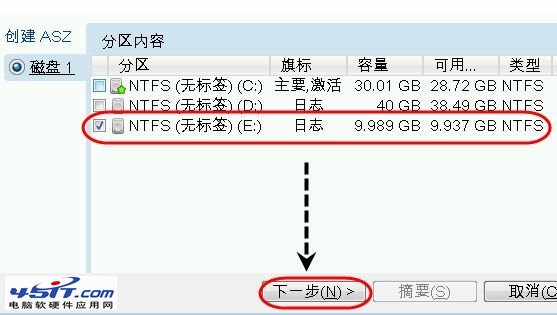
第三步彈出分區空間選擇對話框選擇“激活Acronis啟動恢復管理器”選擇框;通過左右拖動滑塊來指定安全分區(Acronis Secure Zone空間簡稱ASZ)的大小也可以在下面的文字框中輸入數字或用上下箭頭選擇Acronis Secure Zone空間的大小
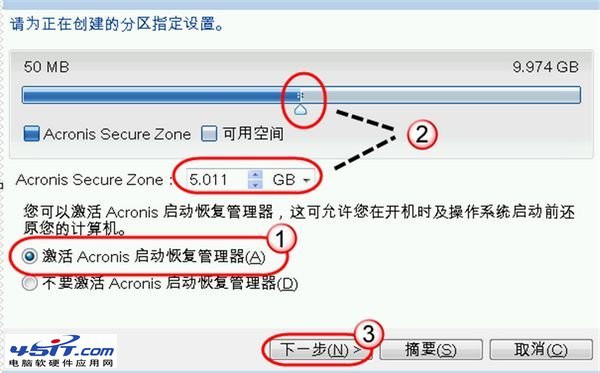
第四步接下來彈出密碼保護對話框用來設置對備份安全區的操作保護為了防止別人隨意進入這個安全分區最好設置保護密碼選擇“設置密碼”兩次輸入相同的密碼並在下面選擇秘密問題後輸入其答案設置完畢點擊“下一步”
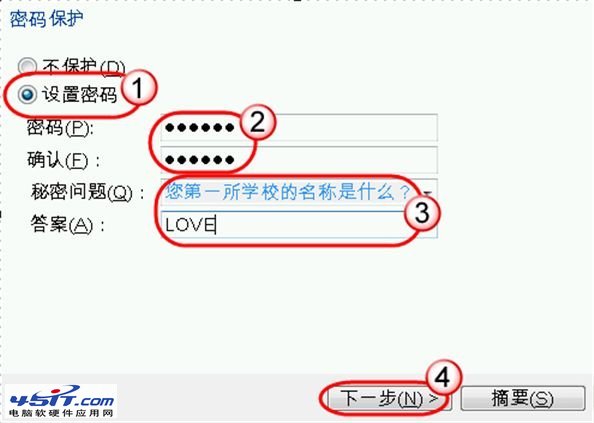
第五步彈出分區預覽摘要窗口上面的圖形列出的是當前分區的狀態下面的圖形列出的是調整後的分區分配狀態如果確定無誤點擊“執行”按鈕
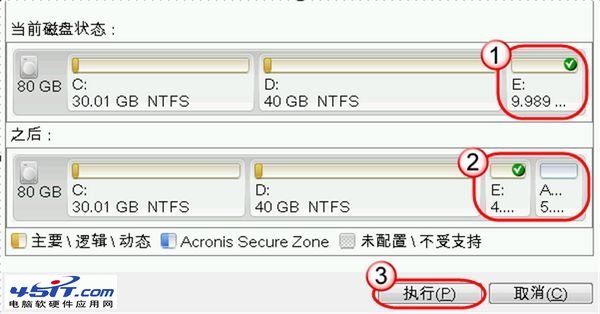
第六步系統顯示正在重新調整分區提示調整完畢後接著顯示正在創建分區提示接下來是“激活Acronis啟動恢復管理器”提示最後顯示ASZ創建成功信息
From:http://tw.wingwit.com/Article/Common/201311/5912.html